- Če želite izkoristiti vse funkcije brskalnika na varnejši način, ga zaženite iz načina kioska Firefox.
- Priporočamo, da obvladate bližnjične tipke, ker vam bodo pomagale kar najbolje izkoristiti ta način brskalnika Firefox.
- Ko se izvaja v načinu kioska, bo vaš brskalnik izgubil nekaj funkcionalnosti, vključno z dostopom z gumbi do menijev, kot so orodne vrstice in naslovna vrstica.
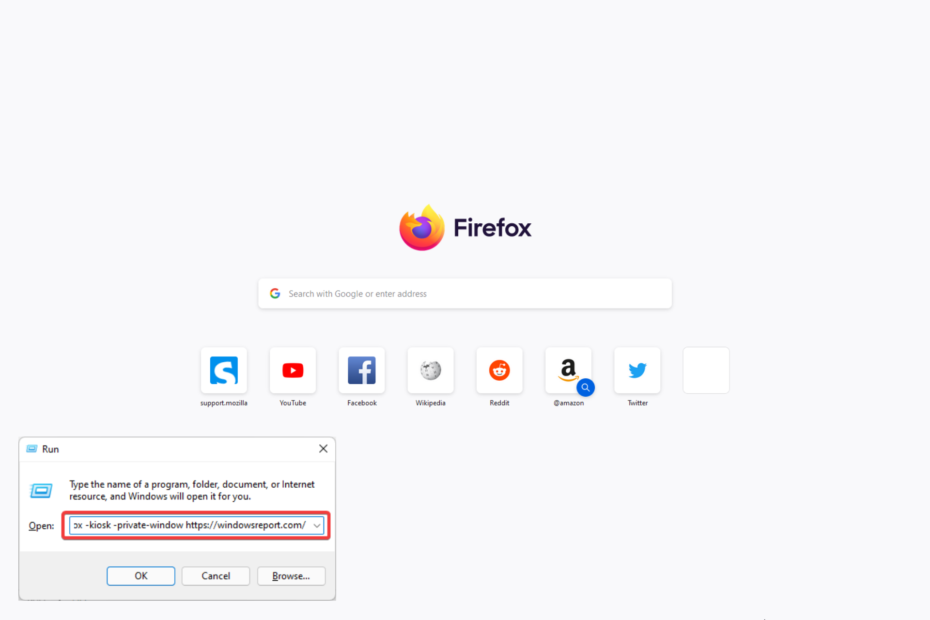
- Preprosta selitev: uporabite pomočnika Opera za prenos izhodnih podatkov, kot so zaznamki, gesla itd.
- Optimizirajte uporabo virov: vaš pomnilnik RAM se uporablja učinkoviteje kot v drugih brskalnikih
- Izboljšana zasebnost: vgrajen brezplačen in neomejen VPN
- Brez oglasov: vgrajen blokator oglasov pospešuje nalaganje strani in ščiti pred pridobivanjem podatkov
- Prijazen do iger: Opera GX je prvi in najboljši brskalnik za igranje iger
- Prenesite Opera
Ker so ljudje pri opravljanju svojih nalog vedno bolj odvisni od spleta, postaja Firefox Kiosk Mode vse bolj privlačna možnost.
Ne glede na razlog je brskanje po internetu pomembno vplivalo na praktično vse vidike življenja in njegova vloga pri preoblikovanju korporativnih postopkov je skoraj očitna.
Vendar pa so brskalniki najpogostejše točke napada za hekerje, ki želijo ciljati na podjetja. Na primer, kraja identitete in kibernetski napadi so možni na nenadzorovanih javnih lokacijah za deskanje in skupnih napravah, zaradi česar je potrebna ustrezna zaščita končne točke.
Če želite ostati pred kibernetskimi nevarnostmi, potrebujete ustrezno konfiguriran varen brskalnik, ki ne otežuje izkušnje končnega uporabnika. Posledično so brskalniki kiosk postali dragoceno varnostno orodje.
Pravzaprav lahko tudi nastavite način kioska v sistemu Windows 11, in zelo podrobno smo napisali, kako to storiti v ločenem priročniku.
V tem članku bomo raziskali način kioska za Firefox in razložili nekaj najboljših nasvetov, ki vam bodo pomagali pri tem načinu.
Kaj je način kioska brskalnika?
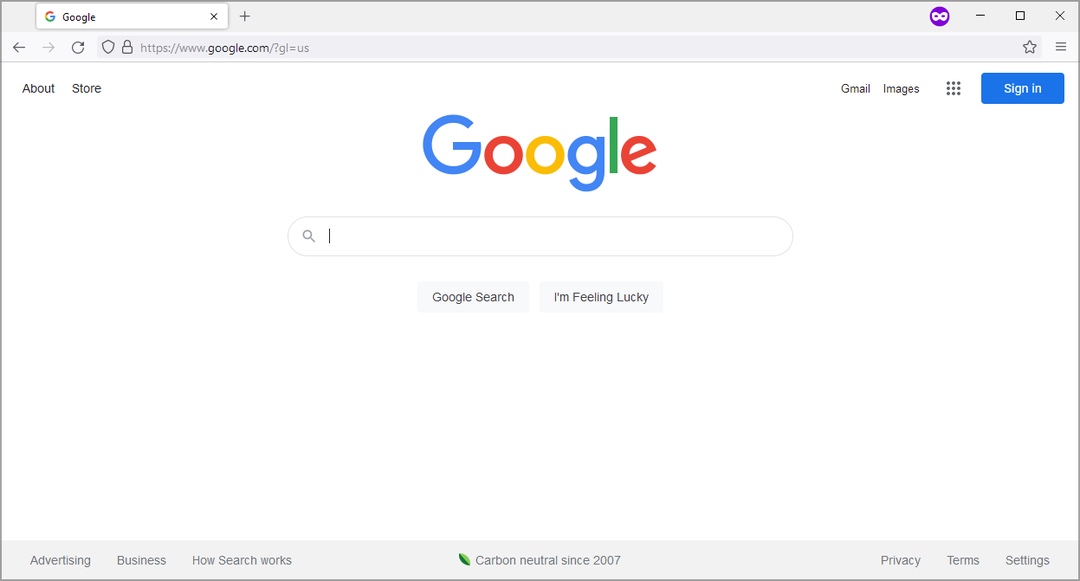
Način kioska je računalniška konfiguracija, ki izklopi celoten računalnik, tako da je na voljo samo en program.
Računalniki, ki izvajajo ta način, znani tudi kot Kiosk Machines, so nameščeni na različnih lokacijah, ki jih lahko stranke uporabljajo, vendar izključno za dostop do določenega programa.
To se pogosto naredi zato, da se lahko osredotočite na določeno opravilo, namesto da uporabljate računalnik za širše namene.
Ker se način kioska osredotoča na en sam program, je dobro, da te omejitve naložite za računalnike v nakupovalnih središčih, knjižnicah, trgovinah in drugih terminalih, kot so prodajne predstavitve in prodajni avtomati.
Te omejitve ali omejitve se izvajajo, ko se Firefox zažene v načinu kioska:
- Brskalnik deluje v celozaslonskem načinu, ki se mu ne morete izogniti.
- Ne morete dostopati do nobenih menijev ali izbir, ker so bile vse orodne vrstice, vrstica z zaznamki, vrstica z zavihki, naslovna vrstica, navigacijska vrstica in menijska vrstica odstranjene/onemogočene.
- Gumbi za zapiranje, povečanje in pomanjšanje so bili prav tako izbrisani, zaradi česar je nemogoče zapreti okno Firefox.
- Uporabljati F11 tipka vam ne bo pomagala zapustiti celozaslonskega načina.
- Ko z desno miškino tipko kliknete katero koli spletno stran, ni kontekstnega menija.
- Vrstica stanja je skrita, zato zadrževanje čez hiperpovezave ne razkrije URL-jev spletnih mest.
Nasvet strokovnjaka: Nekaterih težav z osebnim računalnikom je težko rešiti, zlasti ko gre za poškodovana skladišča ali manjkajoče datoteke Windows. Če imate težave pri odpravljanju napake, je vaš sistem morda delno pokvarjen. Priporočamo, da namestite Restoro, orodje, ki bo skeniralo vaš stroj in ugotovilo, kaj je napaka.
Klikni tukaj da prenesete in začnete popravljati.
Upoštevajte, da v Firefoxovem načinu kioska ni podpore za več zavihkov, zato boste morali obiskati en zavihek naenkrat.
Kateri so najboljši nasveti za uporabo načina kioska v Firefoxu?
1. Odprite Firefox Kiosk Mode z ukazom Zaženi
- Pritisnite bližnjico na tipkovnici Windows + R.
- V pogovornem oknu Zaženi vnesite naslednji ukaz in pritisnite Vnesite:
Firefox-kiosk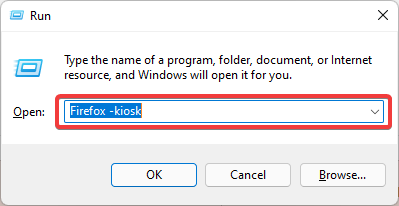
To je najhitrejši način za odpiranje načina kioska in za razliko od metode, opisane kasneje, ne želite iti skozi več korakov ustvarjanja bližnjic na namizju.
2. Odprite spletna mesta v načinu kioska v pogovornem oknu Zaženi
- Pritisnite bližnjico na tipkovnici Windows + R.
- V pogovorno okno Zaženi vnesite naslednji ukaz in pritisnite Vnesite.
Firefox-kiosk https://windowsreport.com/
Morali boste zamenjati https://windowsreport.com/ s spletnim mestom, ki ga želite obiskati.
3. Odprite spletna mesta v zasebnem načinu
- Pritisnite bližnjico na tipkovnici Windows + R.
- V pogovorno okno Zaženi vnesite ukazno vrstico Firefox Kiosk Mode in pritisnite Vnesite:
Firefox -kiosk -zasebno-okno https://windowsreport.com/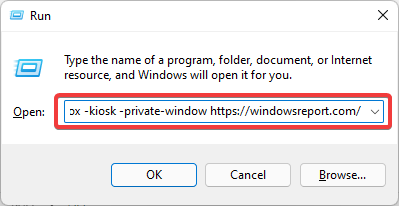
Morali boste zamenjati https://windowsreport.com/ s spletnim mestom, ki ga želite obiskati.
4. Bližnjice v načinu kioska
- Nov prazen zavihek: Ctrl + T
- Ponovno odpiranje zaprtih zavihkov: Ctrl + Shift + T
- Poiščite funkcije strani: Ctrl + F
- Inšpektor za shranjevanje: Shift + F9
- Odprite orodjarno brskalnika: Ctrl + Alt + Shift + jaz
- Zaženite konzolo brskalnika: Ctrl + Shift + J
- Odprite Toolbox (z vklopljenim najnovejšim orodjem): Ctrl + Shift + jaz
- Preglej element: Ctrl + Shift + C
- Odprite spletno konzolo: Ctrl + Shift + K
- Gumb za nazaj v načinu kioska za Firefox: Ctrl + Gumb za nazaj
Te bližnjične tipke vam bodo prihranile tono med izvajanjem načina kioska, saj ne boste imeli vseh običajnih gumbov in navigacije.
5. Tiskanje iz načina kioska Firefox
- Pritisnite bližnjico na tipkovnici Windows + R.
- V pogovorno okno Zaženi vnesite naslednje in pritisnite Vnesite:
Firefox – kiosk – tiskanje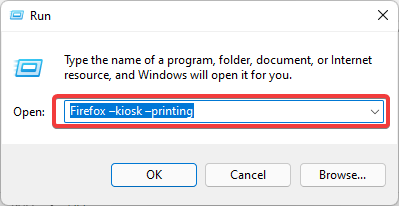
Ta ukaz natisne trenutno stran v Firefoxovem načinu kioska, ne da bi odprl privzeto pogovorno okno za tiskanje brskalnika.
- Kako prisilim Firefox, da odpre povezave v novem zavihku
- Kako nastaviti starševski nadzor v Firefoxu, Operi in Chromu
- 7 načinov za popravljanje sinhronizacije Firefoxa, ko ne deluje
- Firefox ne posodablja gesel: 3 načini za preprosto popravljanje te napake
- 3 preprosti načini za popravljanje kode napake Firefoxa SEC_ERROR_UNKNOWN_ISSUER
6. Kako zaženem Firefox v načinu kioska?
- Pomaknite se do mesta, kjer imate aplikacijo Mozilla; to je privzeto v programskih datotekah.
C:\Program Files\Mozilla Firefox - Z desno tipko miške kliknite aplikacijo Mozilla in izberite Pokaži več možnosti.
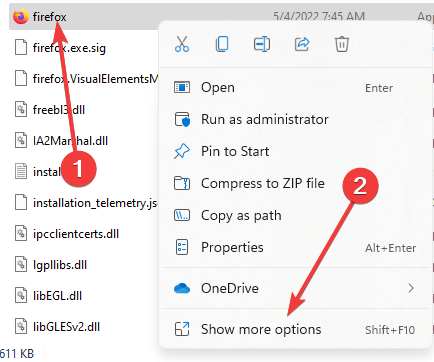
- V kontekstnem meniju izberite Ustvari bližnjico.
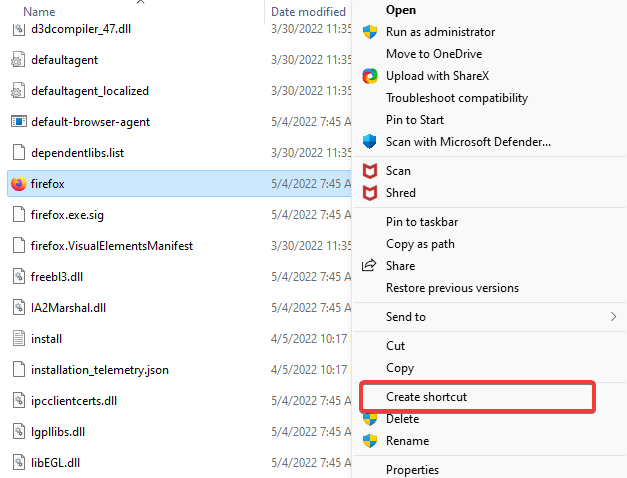
- Z desno tipko miške kliknite na novo ustvarjeno bližnjico in izberite Lastnosti.
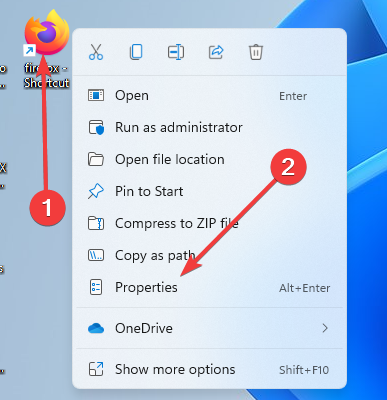
- Kliknite na Bližnjica zavihek, dodajte in konec polja Target add – kiosk. Zdaj kliknite v redu, potem Prijavite se.
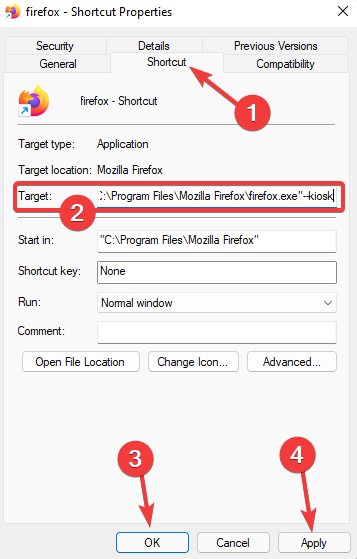
- Zdaj nadaljujte in dvokliknite bližnjico.
Ta bližnjica v načinu kioska za Firefox je preprost način, da vedno vstopite v način kioska, in ko vaš Firefox deluje v načinu kioska, imate na voljo le navaden zaslon z nekaj pripomočki.

7. Kako odstranim svoj Firefox iz načina kioska?
- Uporabite bližnjice na tipkovnici Alt + Preslednica.
- Kliknite možnost Zapri.

Lahko pa uporabite bližnjice na tipkovnici Alt + F4 oz Ctrl + T.
8. Kako z upraviteljem opravil odstranim svoj Firefox iz načina kioska?
- Uporabite hitre tipke Ctrl+ Alt + Izbriši.
- Izberite Upravitelj opravil možnost.

- Izberite Procesi zavihek, z desno miškino tipko kliknite Firefox s seznama aplikacij, nato izberite Končaj nalogo možnost.
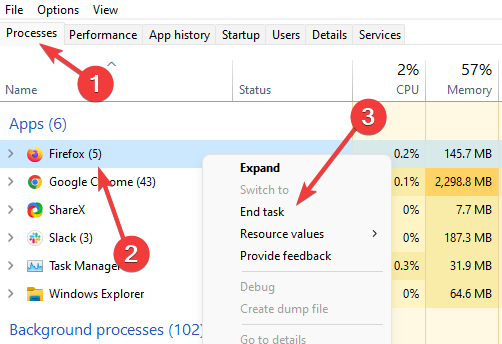
Če ste prebrali tako daleč, verjetno zdaj veste vse, kar je treba vedeti o posebnem načinu brskalnika. Dosegli boste vse, kar boste običajno počeli, ko se brskalnik normalno zažene, vendar vam svetujemo, da obvladate nekatere bližnjice.
Preden zaženete brskalnik v načinu kioska, se prepričajte, da je kateri koli Težave s Firefoxom ki jih imate, so najprej rešene.
Z veseljem smo to delili z vami in radi bomo izvedeli, kateri od nasvetov se vam zdijo najbolj v pomoč. Prosimo, pustite nam svoje komentarje spodaj.
 Imate še vedno težave?Popravite jih s tem orodjem:
Imate še vedno težave?Popravite jih s tem orodjem:
- Prenesite to orodje za popravilo računalnika ocenjeno odlično na TrustPilot.com (prenos se začne na tej strani).
- Kliknite Začnite skeniranje da poiščete težave z operacijskim sistemom Windows, ki bi lahko povzročile težave z računalnikom.
- Kliknite Popravi vse za odpravljanje težav s patentiranimi tehnologijami (Ekskluzivni popust za naše bralce).
Restoro je prenesel 0 bralci ta mesec.


